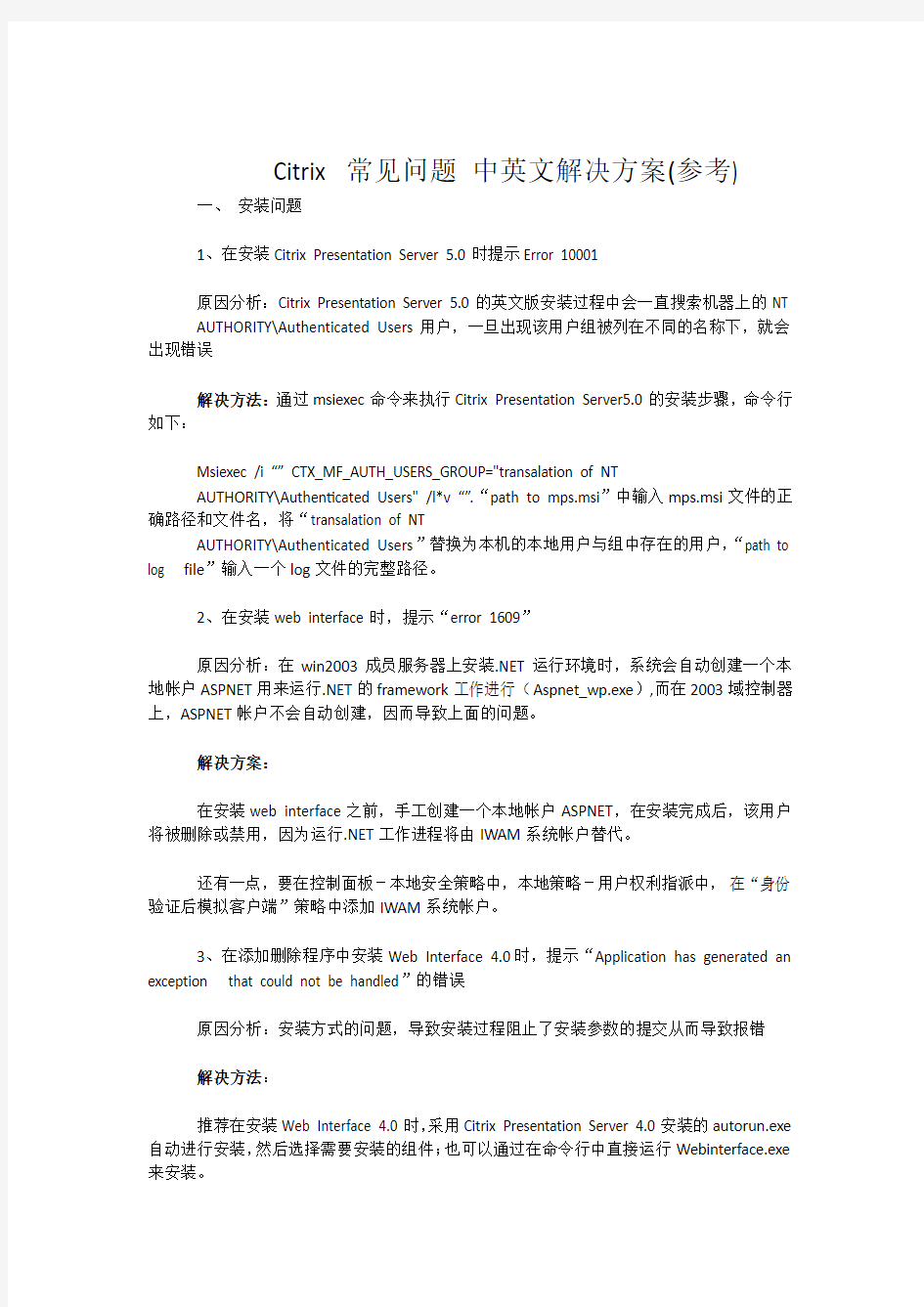

Citrix 常见问题中英文解决方案(参考)
一、安装问题
1、在安装Citrix Presentation Server 5.0时提示Error 10001
原因分析:Citrix Presentation Server 5.0的英文版安装过程中会一直搜索机器上的NT AUTHORITY\Authenticated Users用户,一旦出现该用户组被列在不同的名称下,就会出现错误
解决方法:通过msiexec命令来执行Citrix Presentation Server5.0的安装步骤,命令行如下:
Msiexec /i “” CTX_MF_AUTH_USERS_GROUP="transalation of NT
AUTHORITY\Authenticated Users" /l*v “”.“path to mps.msi”中输入mps.msi文件的正确路径和文件名,将“transalation of NT
AUTHORITY\Authenticated Users”替换为本机的本地用户与组中存在的用户,“path to log file”输入一个log文件的完整路径。
2、在安装web interface时,提示“error 1609”
原因分析:在win2003成员服务器上安装.NET运行环境时,系统会自动创建一个本地帐户ASPNET用来运行.NET的framework工作进行(Aspnet_wp.exe),而在2003域控制器上,ASPNET帐户不会自动创建,因而导致上面的问题。
解决方案:
在安装web interface之前,手工创建一个本地帐户ASPNET,在安装完成后,该用户将被删除或禁用,因为运行.NET工作进程将由IWAM系统帐户替代。
还有一点,要在控制面板-本地安全策略中,本地策略-用户权利指派中,在“身份验证后模拟客户端”策略中添加IWAM系统帐户。
3、在添加删除程序中安装Web Interface 4.0时,提示“Application has generated an exception that could not be handled”的错误
原因分析:安装方式的问题,导致安装过程阻止了安装参数的提交从而导致报错
解决方法:
推荐在安装Web Interface 4.0时,采用Citrix Presentation Server 4.0安装的autorun.exe 自动进行安装,然后选择需要安装的组件;也可以通过在命令行中直接运行Webinterface.exe 来安装。
4、当Citrix服务器要加入一个Farm或执行CHFARM时,FarmName是空白的无法显示:
原因分析:因为Citrix data store采用的是SQL 2000,而在加入Farm过程中的用户不具有Citrix data store对应的SQL数据库的db_owner权限,导致无法通过SQL 2000 server的验证
解决方法:按照下面的步骤进行
1、登陆SQL 2000 server的SQL企业管理器
2、Microsoft SQL Servers > SQL Server 组> 安全> 登陆
3、选择用于加入Citrix Farm时用的用户账号,右键属性
4、选择“数据库访问”页签,这里列示出了所有数据库
5、选择中Citrix data store对应的SQL数据库
6、在“数据库角色中允许”选择中,选择上db_owner
A. How to Re-create the ICA Listener in Presentation Server 4.x
Prior to recreating the ICA listener, it is recommended to make a note of the current settings including permissions, virtual channels, and so on. It is possible to have multiple listeners as well as various configured settings to meet the specific needs of the environment. Choose properties of the ICA listener(s) in the appropriate utility (after step 1) and make note of the settings/permissions. Caution: If no other servers running Presentation Server are available to compare the current desired settings with the server that needs a re-created listener, it may be necessary to view each tab and the current property values. This information is also stored in the registry under the following key:
HKEY_LOCAL_MACHINE\SYSTEM\CurrentControlSet\Control\Terminal
Server\WinStations\ICA-tcp
1. Open the Microsoft Management Console (MMC) Terminal Services Configuration, right-click
the ICA-tcp listener, and click Delete.
Note: In Presentation Server 4.0, the Citrix Connection Configuration tool, mfcfg.exe, can be used.
3. Open the Action menu and click Create New Connection.
4. Click Next.
5. Continue through the wizard and configure the desired settings. When the option to name the listener appears, type ICA-tcp in the Name field.
6. Click Next.
7. Click Finish.
8. Right-click on ICA-tcp listener and click Properties.
9. For Presentation Server 4.5, select the Permissions tab and add the local account ctx_cpsvcuser
For Presentation Server 4.0, select the Permissions tab and add the local account Ctx_SmaUser
10. Edit the advanced permissions and select only the Query Information and Virtual
Channels check boxes under the Allow column.
11. Click OK and close the MMC.
12. The Spooler and Citrix Print Manager Services should be restarted.
B. Error: An error has occurred while connecting to the requested resource
Cause 1
There is a syntax error in the Web Interface configuration under “Edit Secure Gateway Settings” for the STA address.
Cause 2
The Citrix XML broker service may have an unstable Citrix XML Service at the address specified in the Event Viewer Description field.
Cause 3
The Presentation Server reaches full load and rejects any new connections.
Cause 4
One or more of the Presentation Servers that publish applications do not have the alternate address defined.
Resolution 1
Adding the STA port to the Secure Ticket Authority URL resolves the problem:
http://servername:8080/scripts/CtxSTA.dll
The STA UID in the Secure Gateway Configuration may not match that of the actual configured STA. This can be reproduce in a single server farm environment by having a working Secure Gateway, Web Interface, and Presentation Server set-up and then changing the STA within the CTXSTA.config file and re-starting the IMA service on the XenApp Server. In this case, the customer had cloned the servers and then remembered to change the STA on the XenApp servers. They, however, forgot to re-run the Secure Gateway Configuration Wizard.
Resolution 2
Restart the Citrix XML Service on the address specified in the Event Viewer Description field.
Resolution 3
Issue the qfarm / load command to check the load status of the servers running Presentation Server and change the load evaluator if needed.
Resolution 4
1. Open a command prompt on Presentation Server and run the altaddr command.
2. Make sure the alternate address is shown. If it is not shown, run the altaddr /set
C Event I
D 1106, Client Printer Autocreation Failed
Initially, from the Readme for Hotfix XE101W028:
While autocreating a client printer, the application event log may return the following error message when using the Universal Print Driver (UPD):
“Event ID 1106, Client printer autocreation failed.
The driver could not be installed. Possible reasons for the failure: The driver is not in the list of drivers on the server. The driver cannot be located. The driver has not been mapped.”
To prevent this error message from appearing, you need to edit the registry.
WARNING! Using Registry Editor incorrectly can cause serious problems that may require you to reinstall your operating system. Citrix cannot guarantee that problems resulting from the incorrect use of Registry Editor can be solved. Use Registry Editor at your own risk.
For versions earlier than Citrix Presentation Server 4.0:
Go to the following registry key:
HKEY_LOCAL_MACHINE]SOFTWARE\Citrix\IMAPRINTER
Add the following:
Value Name: DisableError
Type: DWORDValue: 1
Then, from Hotfix MPSE300W2K3017 (included in Hotfix Rollup Pack 03):
If the DisableError registry value was turned to ON and client printer auto-creation fails with the native printer driver but succeeds with UPD, Event ID 1106 was logged in the event log. This occurred because the registry value was not checked.
This hotfix ensures that the registry value is checked so that EventID 1106 will not be logged.
Note: MetaFrame XP Service Pack 4 and Presentation Server 4.0 include this fix.
For versions Citrix Presentation Server 4.0 and later:
Go to the following registry key:
HKEY_LOCAL_MACHINE\SOFTWARE\Citrix\Print
Note: Create the "Print" subkey if necessary Add the following (if necessary):
Value Name: DefaultPrnFlags
Type: DWORD
Value: 0x08000000.
Note: "Value" is a bit field so merge the 0x08000000 value with existing values if necessary
See CTX107059 –Advanced Concepts Guide for Presentation Server 4.0
D Error 1920. Service ?Citrix SMA Service (Citrix SMA Service) failed to start. Verify that you have sufficient privileges to start system services
Cause
The SMA service cannot start correctly.
Resolution 1
1.Check permissions to the following folder
C:\Program Files\Citrix\SMA\Active
2.Check the folder exists, if not create it. Otherwise the user account which is completing the
PSE450W2K3R04 installation must have Full Control rights to this folder.
Resolution 2
Check the Citrix SMA Service is set to log on as LOCAL SERVICE. This should be set to LOCAL SERVICE as described in the following document.
CTX114669 - Presentation Server 4.x Services Overview
If the error message below appears when restarting the Citrix SMA service with LOCAL SERVICE as the logon account, perform the following steps:
“The Citrix SMA service on Local Computer started and then stopped. Some services stop automatically if they
have no work to do, for example, the Performance Logs and Alerts service.”
E Deleting SMA Alerts from the Access Management Console Fails
F IMA Service and SMA Service Fail to Start and the MFCOM Service is Unresponsive during the Start State Cause
When you check the services manager, the status of the MFCOM Service is “starting”. MFCOM and IMA Service fail to start because the IPSEC Service is set to Disabled or stopped.
Resolution
To resolve the preceding issue, complete the following procedure:
1.Stop the mfcom.exe service by using the Task Manager.
2.Set the IPSEC Service to Automatic and restart it.
3.Start the IMA Service and the MFCOM Service.
Required Permissions and Rights for the Ctx_SmaUser Account
For Component Services on Windows 2000 Server, make sure that the Ctx_SmaUser account has
the Allow DefaultLaunchPermission permission to My Computer.
To verify this, perform the following steps:
1.From the Start menu, go to Programs > Administrative Tools > Component Services.
2.Expand the following nodes in the left pane: Component Services > Computers > My
Computer.
3.Right-click My Computer and select Properties.
4.Go to the Default Security tab and click the Edit Default button in the Launch
Permissions section.
5.The Ctx_SmaUser must be listed in the ACL. Ensure the account is set with the permission
to Allow DefaultLaunchPermission.
For Component Services on Windows Server 2003, there are several items to which
the Ctx_SmaUser account must have permissions.
A Note Regarding Enhancements in COM+ Permissions for Windows 2003:
The Launch & Activation section is a new functionality with Service Pack 1 for Windows 2003. Before Service Pack 1 there was only Launch permission, which would include activation permission. It was further split into the following, after an upgrade:
?Local Launch
?Local Activation
?Remote Launch
?Remote Activation
For more information see Microsoft article DCOM Security Enhancements.
1.From the Start menu, run dcomcnfg or go to Administrative Tools > Component Services.
2.Expand the following nodes in the left pane: Component Services > Computers > My
Computer.
3.Right-click My Computer and select Properties.
4.Go to the COM Security tab to the Launch & Activation Permissions box and click the Edit
Default button.
a. Ensure Ctx_SmaUser account is present in the ACL.
b. By default, the Allow Local Launch permission is selected. Ensure to add allow Local
Activation permission.
c. Click OK on both the ACL and in the My Computer Properties dialog box.
5.Expand the My Computer node in the left pane of Component Services to display and to
select the DCOM Config folder.
6.After the DCOM Config folder is selected, the right pane reveals a number of DCOM objects.
7.From the DCOM objects, select the Citrix IMA Service object, right-click and
select Properties.
8.Go to the Security tab.
a. In the Access Permissions section, click the Edit button.
b. Ensure that the Ctx_SmaUser is on the ACL and both the Allow Local Access and the
Allow Remote Access permissions are assigned to the account.
c. Click OK on the ACL and in the Security tab to continue.
9.From the list of DCOM objects, select the Citrix SMA Service DCOM object, right-click and
select Properties.
a. Go to the Security ta
b.
b. Click the Edit button in the Launch & Activation section. Ensure that
the Ctx_SmaUser account is in the ACL and both the Local Launch and the Local
Activation permissions are assigned.
c. Click the Edit button in the Access Permission section. Add the Ctx_SmaUser account to
the ACL and ensure the Local Access and the Remote Activation permissions are assigned.
d. Click the Edit button in the Change Configuration Permission section. Ensure the Local
Access and the Remote Activation permissions are assigned to the Power Users machine local group.
e. Click on the OK button in the ACL and in the Security tab to continue.
Permissions to Other Resources
On Windows 2000 Server and on Windows Server 2003, the Ctx_SmaUser account is configured with special permissions to the ICA-TCP listener port. These permissions must be re-created each time the ICA-TCP Listener port is re-created.
To configure the permissions of the ICA Listener port:
1.Go to Administrative Tools > Terminal Services Configuration > ICA-tcp > Properties >
Permissions.
2.Add the Ctx_SmaUser account to the ACL for the listener. By default, Windows allows Guest
permissions to the account in the ACL, but these permissions are not sufficient. The Guest
permissions check box should be unchecked.
3.Click the Advanced button and select the Ctx_SmaUser account from the list.
4.Click the Edit button. In the Advanced ACL, uncheck the Logon permission check box and
select the Query Information and the Virtual Channels check boxes. Click OK to proceed.
5.Click OK to apply. (Note: This is required for the Citrix Print Management Service to work
properly.)
More Information
If it is necessary to strengthen security to server-local accounts (like
the Ctx_SmaUser account), the account must have the check boxes User Cannot Change
Password and Password Never Expires selected. This ensures the Citrix Print Manager
Service and the Citrix SMA Service continues to start and the system-generated password for the account does not expire.
While troubleshooting a possible problem with permissions to the Ctx_SmaUser account, instead of re-creating the account, the account can be assigned to the Administrators
machine-local group or the account could be assigned to be a Full Citrix Administrator in the Presentation Server Management Console. In either method, both the Citrix Print Manager Service and the Citrix SMA Service have to be restarted in order for any changes to take
effect.
Error: CtxComPlusAppUnRegister failed with error code 232
Summary
The Citrix Presentation Server 4.5 installation terminates. You might see the following in the Event Log:
"Event Type: Error
Event Source: Service Control Manager
Event Category: None
Event ID: 7001
Date: 09/08/2007
Time: 9.51.28
User: N/A
Computer: YourServerName
Description: The Citrix SMA Service depends on the Independent Management Architecture service which failed to start because of the following error:
The dependency service or group failed to start."
"Event Type: Error
Event Source: Service Control Manager
Event Category: None
Event ID: 7001
Date: 09/08/2007
Time: 9.51.28
User: N/A
Computer: YourServerName
Description: The Citrix Print Manager Service depends on the Print Spooler service which failed to start because of the following error: The service cannot be started, either because it is disabled or because it has no enabled devices associated with it.
After starting, the service hung in a start-pending state."
"Event Type: Error
Event Source: Service Control Manager
Event Category: None
Event ID: 7024
Date: 09/08/2007
Time: 9.40.23
User: N/A
Computer: YourServerName
Description: The Independent Management Architecture service terminated with service-specific error 2147483649 (0x80000001)."
"Event Type: Error
Event Source: Service Control Manager
Event Category: None
Event ID: 7022
Date: 09/08/2007
Time: 9.51.28
User: N/A
Computer: YourServerName
Description: The Citrix Licensing WMI service hung on starting."
"Event Type: Error
Event Source: Service Control Manager
Event Category: None
Event ID: 7024
Date: 09/08/2007
Time: 10.00.02
User: N/A
Computer: YourServerName
Description: The MetaFrame COM Server service terminated with service-specific error 2147500037 (0x80004005)."
Event Type: Error
Event Source: Service Control Manager
Event Category: None
Event ID: 7001
Date: 8/25/2009
Time: 2:40:52 PM
User: N/A
Computer: YourserverName
Description:
The COM+ System Application service depends on the COM+ Event System service which failed to start because of the following error:
The service cannot be started, either because it is disabled or because it has no enabled devices associated with it.
You find the following lines in the Microsoft Installer (MSI) log file: "CtxComPlusAppUnRegister
CtxComPlusAppUnRegister failed with error code 232
Action ended 09:19:25: InstallFinalize. Return value 3."
Causes
The Microsoft Distributed Transaction Coordinator (MS DTC) service is stopped. You cannot start it.
二、应用配置问题
1、在citrix服务器上进入presentation server console时,提示下面的错误信息无法进入主控台,是什么原因?
解决方法:该问题是因为citrix服务器上的IMA(Independent Management
Architecture)服务没有启动造成的,需要在管理工具-服务中将该服务启动。
2、IMA服务不能正常启动的原因分析
当Independent Management Architecture (IMA)服务不能正常启动时,原因一般来说可以归纳为下面的几个方面:
(1)服务的启动时间
在服务管理中,察看到IMA服务提示不能正常启动,但该服务实际上已经启动,出现这样的情况,可以忽略该错误信息,此问题主要是服务控制管理中存在一个6分钟的超时,当IMA服务的启动因为网络延时等原因超出了此时间就会出现上述问题。
(2)注册表问题
打开windows注册表,检查下面的注册表键值:
HKEY_LOCAL_MACHINE\SOFTWARE\Citrix\IMA\Runtime\CurrentlyLoadingPlugin
如果没有此键值,则会导致IMA服务启动时无法连接到相应的data store,需要添加上。
(3)丢失了临时目录
当启动MetaFrame XP Presentation
Server时提示IMA服务无法启动,错误代码2147483649,主要是因为本地系统账户丢失了用来启动IMA服务的临时目录信息。可以通过在服务
中,修改IMA服务的启动账户为本地系统账户然后重新启动服务器;如果IMA服务能够在本地系统账户下正常启动,那么很可能是因为本地系统账户丢失了临时目录,需要检查本地系统俄临时目录是否存在,例如:C:\Winnt\Temp,如果不存在则需要手工创建。
(4)打印池服务
当MetaFrame XP Presentation Server启动IMA服务时提示“Setup Could Not Start The IMA Service”错误信息,此问题很可能是因为打印池服务(Print Spooler Service)不能正常启动造成的,需要在服务中先停止该服务再重新启动,请确保此服务的启动用户是本地系统账户。
(5)ODBC的配置
(1)当Citrix是应用SQL Server数据库时,需要验证数据库是否正常启动;
(2)查看注册表键值HKEY_LOCAL_MACHINE\SOFTWARE\Citrix\IMA\DataSourceName 是否记录的Citrix的应用数据库;
(3)通过ODBC数据源连接,测试是否能够连接Citrix的应用数据库
(6)漫游文件配置
当MetaFrame XP Presentation Server启动IMA服务时提示“Setup Could Not Start The IMA Service”错误信息,在事件查看器中出现类似“IMA_RESULT_INVALID_MESSAGE”的错误日志,需要检查一下漫游文件的大小,
特别是通过WAN登陆的,可以尝试用本地用户配置文件登陆或配置文件较小的。
(7)同名服务器
还需要检查网络上是否存在相同NetBIOS名称的服务器,如果存在也可能导致IMA 服务无法正常启动。
3、在citrix客户端登陆服务器的应用程序时,提示"您没有登陆这个会话的访问权"
解决方案:
首先,查看客户设置应用程序发布名称包含中文字符,可能导致citrix应用程序建立连接时出错,需要将中文去除即可。
其次,可以在Citrix Connection Configuration的设置中,双击ICA-TCP连接,然后点击“Advance”按钮,将“inherit client/user config”和“only launch published application ”勾上。
4、当citrix客户端进行文件的本地保存时,如果保存界面误选择了“always ask me”
后,则以后在保存文件时citrix就不会在提示了,如果客户误选择了禁止本地路径保存,这样就无法将文件保存在本地了,怎样更改这个设置呢?
解决方案:
在citrix 客户端登陆到citrix服务器后,在右下角会出现一个citrix图标,点击该图标即可弹出“program neighborhood connection center”设置界面,然后选择“file security”按钮即可更改选择。
5、在citrix运行过程中,会出现citrix客户端非正常退出后,仍然占用了citrix的连接,从而导致超出客户的license数其他客户端无法登陆,如何处理该问题?
解决方案:在“管理工具”-“终端服务配置”里选择“连接”,双击ICA-tcp弹出对话框,选择会话如图设置
勾选上替代用户设置,然后设置结束已断开会话的时间,这里还可以设置活动会话的时间限制,还有空闲会话的时间限制,还可以设置达到会话限制时是否结束会话
6、当citrix服务器是WIN2003操作系统时,会出现A用户已经登录,如果这时B用户再登录就会使用A用户断开
原因分析:Citrix采用2003作为服务器默认限制每个用户使用一个会话,citrix的管理控制台中也可以设置限制用户的连接
解决办法:
在WIN2003操作系统的管理工具——终端服务配置选择服务器配置,找到每个用户一个会话,双击弹出下面的对话框
还有就是在开始-程序-Citrix-Management Consoles-Presentation Server
Consoles中,选择farm属性设置,是否勾选了Limit connection per user选项
7、当一个citrix客户端的连接意外中断后,如果其他citrix客户端马上登陆上来后,会直接登陆到刚才中断的客户端的进程之中,客户感觉存在安全问题,如何设置避免?
原因分析:在默认情况下,终端服务器允许从任何计算机重新连接到已断开的会话。然而,要只允许起始客户端计算机重新连接会话,可指定用户只能从创建会话的起始计算机重新连接到已断开的会话。
解决方案:
当服务器操作系统是windows2003时,可以安装下面的方式
在开始-运行中,输入gpedit.msc,打开“组策略”
在“计算机配置”-“管理模板”-“windows组件”-“终端服务”-“会话”上,双击“允许仅从原始客户端重现连接”
单击“已启用”,然后单击“确定”。
当服务器操作系统是windows2000时,可以安装下面的方式
使用终端服务配置
1.打开终端服务配置。
2.在控制台树中,单击“连接”。
3.右键单击TCP-ICA的连接,然后单击“属性”。
4.在“会话”选项卡上,选中“允许重新连接”上面的“替代用户设置”复选框。
它允许您为该连接配置重新连接设置。
5.在“允许重新连接”下,执行以下操作之一:
单击“来自任何客户端”允许用户从任何计算机重新连接到已断开的会话。
单击“来自前一个客户端”只允许用户从产生会话的源客户端计算机重新连接到已断开的会话,选择此选项保证只有原客户端才可以连接到断开的连接。
8、当client登录到server端的时候,为什么会出现一下提示:Network or dialup problems are
preventing communication with the Citrix server. An attempt to
automatically restore the connection will begin after a delat to let the
network recover. If the problem persists, please contact your network
administrator的错误信息
解答方案:主要的原因在于由于同一client端登录了不同的服务器的Terminal
Sever,导致系统注册表中存在不同的Msliences,引起了冲突。解决的方法是,启用注册表,在HKEY_Local_Machine中找soft
ware——Microsoft——ms licensing,将该目录删除。该问题主要由Windows Terminal Sever引起的。
9、Citrix终端登陆时,提示“ICA Client Error 1043: Invalid Parameter”的错误
原因分析:由于终端安装了某些USB设备,比如彩虹公司SmartCard安装时会自动创建4个虚拟的USB端口,这些设备采用USB端口会与Citrix产生冲突
解决方案:
在管理工具—添加\删除程序,卸载该设备的驱动程序
重新启动电脑
然后再安装该设备的驱动程序,不过要采用命令行的安装模式,参照如下:
Ikeydrvr -a VR=ON READERS=1
具体参照设备提供商的说明
重新启动电脑
补充:是否有安装过Towitoko CHIPDRIVE device的设备,类似修改手机SIM卡信息的设备,如果有需要删除驱动程序。
10、如何让客户端下载ICA客户端(Web Client 拷贝位置)
解决办法:
将Citrix 系列光盘中的Component
Disk光盘里的E:\ICAWEB目录下的“en”(包括该目录)及以下所有目录和文件拷贝到Presentation
Server服务器上c:\wwwroot\Citrix\MetaFrame\ICAWEB\ 目录下面即可
15、当连接应用程序时,登陆窗口停留在“Running logon scripts…”界面
解决方法:
执行下面的操作之前,请进行备份注册表的操作,以防万一。
在注册表编辑器中,查找下面的键值:
HKEY_LOCAL_MACHINE\SOFTWARE\Microsoft\Windows
NT\CurrentVersion\Winlogon\AppSetup
修改该键值数值数据为CtxHide.exe UsrLogon.Cmd,cmstart.exe,如下图
并且确认类型为REG_SZ。
11、当通过web客户端登陆Citrix服务器时提示“必须拥有终端服务器用户访问权限”的错误提示,但权限已经都拥有了,这是什么原因
解决方法:经过分析,在权限设置方面都已经检查过如果还存在此问题,那么需要检查发布的应用程序名称是否采用了中文名称,需要将其更改为英文或数字,否则有可能带来上面的问题。
12、客户的citrix服务器通过NAT提供外部访问,但是远程客户端登陆时都提示:“cannot connect to the citrix
metaframe server.there is no citrix metaframe server configured on the
specified address”
原因分析:终端客户端无法解析到citrix的IP地址或无法连接到Citrix服务器的1494端口
解决方法:
首先,登陆Citrix的Web访问界面,右键单击应用程序图标,选择另存为,保存一个launch.ica文件,此文件可以用记事本打开,打开后查看有记录server address的信息,该信息是否显示的Citrix服务器的外网IP,如果文件中显示的是Citrix服务器的内部IP则终端客户端访问肯定会出问题,
可以参考本文档< Web Interface应用>中Citrix提供外网访问的配置内容进行设置,最后确认launch.ica文件中server
address的信息记录是外网IP。
其次,需要检查Citrix服务器的1494端口是否开放,Citrix客户端与服务器之间是通过ICA协议进行连接的,而ICA协议是用TCP1494
端口,所以需要确保Citrix服务器的1494端口正常开放,可以通过执行DOS命令:telnet xxx.xxx.xxx.xxx
1494(x表示服务器IP)
13、Citrix客户端登陆进入后,无法使用服务器上的输入法
原因分析:Windows的输入法信息是保存在用户配置文件中的,一般服务器上安装输入法是通过管理员用户登陆的,而客户通过Citrix终端登陆是用普通user登陆的,所以无法应用服务器上的输入法
解决方法:
首先,可以将User1用户加入Administrators组,再以User1用户登录,安装需要的输入法程序,上述设置完毕后,将
Administrators 组中删除User1,仅保留USER1用户权限即可。这样Citrix客户端通过USER1用户访问服务器即可使用输入法。
还可以采用下面的方法,通过Administrators在服务器上安装需要的输入法,然后再以另一个用户登陆将C:\Documents and
Settings\Administrator\NTUSER.DAT覆盖C:\Documents and Settings\Default
User\NTUSER.DAT,这样可以使所有用户都可以通过Citrix登陆使用服务器上的输入法。
14、多台Citrix服务器作了负载均衡的设置,但仍然发现客户端访问时会出现非常慢服务器相应不了的现象
原因分析:一般在Citrix服务器上应用负载均衡,默认采用default规则,而default 规则只是已登陆用户作为负载规则的,而不会考虑服务器CPU、内存利用率等其他负载信息
解决方法:建议客户在应用Citrix负载均衡时,采用默认的Advanced规则,这样就可以综合考虑服务器的CPU、内存利用率;或者可以自定义负载规则,选择客户需要的负载规则进行Citrix应用程序的负载均衡。
15、Citrix客户端登陆到服务器后,看不到客户端本地磁盘
问题分析:在终端服务配置中,禁止了客户端磁盘的映射
解决方法:在“管理工具”-“终端服务配置”里选择“连接”,双击ICA-tcp弹出对话框,选择客户端设置页面,查看禁用项目中是否勾选了驱动器映射,如果有去除即可。
Citrix软件问题汇总: 一、安装问题 1、在安装Citrix Presentation Server 4.0时提示Error 10001 原因分析:Citrix Presentation Server 4.0的英文版安装过程中会一直搜索机器上的NT AUT HORITY\Authenticated Users用户,一旦出现该用户组被列在不同的名称下,就会出现错误 解决方法:通过msiexec命令来执行Citrix Presentation Server 4.0的安装步骤,命令行如下: Msiexec /i “
金蝶KIS产品常见问题集 (2009年,第三季)
修订记录 版本号 发布日期 编制人 审核人/批准人 修改的章节号 V3.0 2009-09-08 孙明 初始版本
本文件使用须知 著作权人保留本文件的内容的解释权,并且仅将本文件内容提供给阁下个人使用。对于内容中所含的版权和其他所有权声明,您应予以尊重并在其副本中予以保留。您不得以任何方式修改、复制、公开展示、公布或分发这些内容或者以其他方式把它们用于任何公开或商业目的。任何未经授权的使用都可能构成对版权、商标和其他法律权利的侵犯。如果您不接受或违反上述约定,您使用本文件的授权将自动终止,同时您应立即销毁任何已下载或打印好的本文件内容。著作权人对本文件内容可用性不附加任何形式的保证。也不保证本文件内容的绝对准确性和绝对完整性。本文件中介绍的产品、技术、方案、和配置等会随时变更,恕不另行通知。本文件中的内容也可能已经过期,著作权人不承诺更新它们。如需得到最新的技术信息和服务,您可向登陆著作权人的金蝶博客https://www.doczj.com/doc/7d5865165.html,/pages/kis2007/default.aspx。 著作权声明著作权所有 2009 孙明。 所有权利均予保留。 QQ:151728059 E-mail:0731kingdee@https://www.doczj.com/doc/7d5865165.html, MSN:sunming1987@https://www.doczj.com/doc/7d5865165.html, Blog:https://www.doczj.com/doc/7d5865165.html,/pages/kis2007/default.aspx Windows 是Microsoft Corporation的注册商标。 Kingdee是Kingdee Software (China) Co., Ltd公司的注册商标。 本书中涉及的其它产品商标为相应公司所有。
常见问题汇总 问题1:当citrix客户端登陆应用程序时,提示"The system has reached its licensed logon limit. Please try again later" 的错误信息 可以依照下面的步骤进行检测: 1、在Presentation Server Console 中的属性窗口,在license server 窗口中确认录入了正确的license server 名称。 2、确认license server 的机器名是可以被客户端解析的。 3、在license server上确认目录\Program Files\Citrix\Licensing\MyFiles中,有两个license 文件,分别是citrix_startup.lic和从https://www.doczj.com/doc/7d5865165.html, 上获得的用户license 文件。 4、License 文件是区分机器名的大小写的,需要确认,服务器的机器名可以在命令行下执行hostname 命令查看以确认机器名大小写;License 文件可以用记事本打开查看license 的机器名。 5、确认安装时选择的citrix版本和申请license 的版本是一致的,安装的版本可以在Presentation Server Console 中server 目录下,选择相应的服务器名称右键鼠标,选择Set MetaFrame Edition 进行版本的更改。 6、如果与license 服务器的通信中断时间已经超出了citrix允许的时间后,会有此提示。 问题2:在citrix服务器上进入presentation server console 时,提示下面的错误信息无法进入主控台,是什么原因? 解答:该问题是因为citrix服务器上的IMA(Independent Management Architecture)服务没有启动造成的,需要在管理工具-服务中将该服务启动。 Citrix 建议不要在域控制器上安装和运行Web Interface 问题3:客户的citrix服务器通过NAT 提供外部访问,但是远程客户端登陆时都提示:“cannot connect to the citrixmetaframe server. there is no citrixmetaframe server configured on the specified address” 解答:该问题应该是因为客户的防火墙没有将1494 端口开放,因为操作系统的终端服务应用的是1494 端口,而citrix应用是建立在终端服务基础之上的 问题4:当citrix服务器更改了IP 地址以后,客户端通过web 方式执行发布的应用程序时提示错误,无法连接到服务器 解答:在web interface 服务更改了IP 地址之后,需要在web interface console 中做相应的更改。具体步骤是 在开始-程序-Citrix-Management Consoles-web Interface Console,进入web interface 主控台 问题5:在citrix的外部客户端通过web 方式登陆时,提示“the alternate address cannot be found”的错误信息,无法正常登陆 解答:该问题主要是alternate address 设置的问题,可以通过执行下面的dos 命令来修复 ALTADDR /SET xxx.xxx.xxx.xxx --citrix服务器的外部IP地址,执行完命令后重新启动CITRIX 服务器。 问题6:XML SERVER 的问题 当客户端访问CITRIX 服务器时提示XML SERVER 的错误信息时,可以参照下面的步骤进行检查: 以下步骤适用于CITRIX 服务器为windows2003 操作系统在系统盘\Inetpub目录下,创建一个名为‘Scripts’的目录在控制面板-管理工具中,进入IIS 的管理控制台然后在“默认网站”点击鼠标右键,选择新建-虚拟目录在弹出的窗口,点击“下一步”在Alias 框,输入Scripts,然后点击下一步在选择路径的窗口中,点击“浏览”按钮,选择系统盘\Inetpub\Scripts 目录
管控平台常见问题处理 目录 管控平台常见问题处理 (1) 一、如何申请安全管控平台主帐号(VPN帐号) (2) 二、首次使用需要进行环境配置 (2) 三、citrix联机插件损坏解决办法 (3) 四、如何给主帐号增加新设备授权 (5) 五、如何使用本地输入法 (5) 六、提示长时间未登录,帐号被锁定 (5) 七、如何处理点击登录读完秒没有弹出相关窗口问题 (5) 八、如何解决点击登录网管设备时提示无法连接到Citrix XenApp服务器问题. 7 九、管控账号(VPN账号)密码忘记了如何解决 (8) 十、如何修改管控平台(VPN)帐号密码 (9) 十一、如何修改管控平台(VPN)帐号接收短信手机号 (10) 十二、通过管控访问网管系统时提示网管系统帐号或者密码错误如何处理.. 10
一、如何申请安全管控平台主帐号(VPN帐号) 没有安全管控平台主帐号(VPN帐号)的用户,请根据如下附件要求在省级电子运维系统里面进行申请: 注意事项: 手机号码必须为移动号码; 如果在申请帐号时出现问题,请联系系统右上角支持人员处理; 邮箱地址跟手机号码一定要正确,否则将无法收到申请的帐号相关信息及文 档。 二、首次使用需要进行环境配置 为了不影响正常使用,首次使用的用户需要进行环境的配置。或者出现插件未安装提示,也可根据使用文档来一步步进行检查,到底是插件未安装、信任站点添加错误、兼容模式没有设置,只有检查了才知道。 出现关于插件的问题请按照以下文档进行检查与配置:
注意事项: 添加的信任站点为http开头,不是https; 插件只需按照使用文档安装那一个,不需要再安装其他插件,否则适得其反。 三、c itrix联机插件损坏解决办法 在日常使用过程中,使用360或QQ管家工具清理计算机后会误删除citrix插件的部分文件、非正常卸载(例如360清理程序会破坏该插件)等导致的citrix插件安装、卸载或网管设备登录报错,可以使用清除注册表的方法解决: 双击打开以下工具并解压到桌面。 根据自己电脑操作系统打开相应的程序。 在打开的软件中单击“搜索”选择“查找”(或者使用快捷键Ctrl+F),查找 “citrix”,把查找的注册表项删除,直到全部删除完为止。
45克(3勺)五谷粉放入容器中。2、倒入180毫升 3、根据个人喜好加入糖或蜂蜜等调味,再搅拌至五谷粉均匀溶解。 五谷粉+五谷伴侣冲调:1、取30克(2勺)五谷粉和一包芒果燕麦放入容器中充分混合。2、倒入180毫升沸水,静置泡两分钟。3、在搅拌至五谷粉均匀溶解。4、一杯香浓的五谷营养糊就完成了。 (建议全月使用量为:1000克五谷营养粉+两盒五谷伴侣) 保质期太短了且冲饮时难搅拌? 因为我们的产品中是不含速溶剂、防腐剂及任何食品添加剂和的,是纯天然的成分,故产品的保质期短且存在难搅拌的现象。建议放入冰箱贮藏可延长保质期至半年,同时可加入五谷伴侣有助于减小搅拌难度,同时有利于提升产品的口感、加强高营养成分的全面性。 给孩子购买的核桃芝麻粉/补脑益智的五谷粉怎么冲不成糊? 补脑益智多见为坚果,而坚果是油性较大的食物,磨出来是细小的颗粒,冲不成糊状的。吃油性较大的食物建议一下几种方式: A、蜂蜜浸渍:将核桃芝麻粉放入干燥的瓶中,倒入上等蜂蜜调和搅拌均 匀,放入冰箱中,每天早晚各吃一小勺,长期使用,益处多多。 B、牛奶豆浆冲饮:取蜂蜜浸渍过的核桃芝麻粉一勺放入杯中,用热牛奶 或豆浆冲饮,即成香甜无比的养生热饮。 C、拌粥拌饭:拌入稀饭中食用,特别是半岁以上的宝宝最合适次种吃法。产品是炒熟的吗?吃了会不会引起上火? 不是。五谷磨房所有的原材料都是在经过精心挑选和清洗之后,再用热风为热源,经低温、长时间地烘焙而熟的。而低温烘焙技术也是的五谷磨房独创技术,这种方式能更完整低保留原材料中的营养成分同时不会引起上火。 如何知道产品的生产日期和保质期? 研磨成粉的产品保质期为60天(放入冰箱内贮藏可延长保质期至180天)。因产品是进行现场研磨的,所以产品的生产日期即为购买当天日期。建议的保质期内食用完最佳。 在商场上看到促销员都是随便加的,好像没有标准/比例,能放心吃吗? 我们的配方是经过养生专家和中医教授的认证,是有考虑到口感,以功效为主导来进行营养组合的,基本配方是没有错的,在食物安全的范围内是可以随意加的。一般我们会根据客户的需求来定食材的分量,如:有顽固性便
OPM Customer Service Hotline FAQ -End user EZ市场活动&销售问题 CU: 你们具体有哪些市场活动? CSR: 加入贝朗俱乐部会员,我们会定期的邮寄《会员导报》给您,每月18日凭会员卡去指定网点购买试纸可以享受9折优惠;贝朗公司也会不定期举办糖尿病教育讲座。 CU: 为什么你们这里没有卖血糖试纸? CSR: 很抱歉,我们这里是贝朗血糖仪售后服务中心,不直接销售。如您需购买,我们会提供经销商的联系方式给您,麻烦您直接联系他们。 CU: 为什么每个地方的价格都不同? CSR: 全国的市场零售价是统一的,EZ单机328元/台,试纸129元/50’s,只是在每个省市我们的销售公司可能会有不同的促销活动,所以各地的价格也稍有不同。建议就近购买。 CU: 血糖仪和血糖试纸是哪里生产的? CSR: 我们是德国的品牌,血糖仪工厂设在韩国,产品品质由德国监控。 CU: 电池哪里有买? CSR: 超市购买纽扣电池,型号是CR2032,建议购买时把旧电池带去做参考(强调不要买假冒伪劣产品,假冒产品电池寿命比较短)。 CU: 试纸的价格?贝朗血糖仪试纸是否通用? CSR: 市场零售价129元/25’s。不能通用。 CU: 采血针生产地? CSR: 天津。
CU: EZ套机中有哪些配件? CSR: 检测片1片;采血笔1只;血糖仪操作手册1本;保修卡;装机黑包1个。 CU: 采血针如何购买? CSR: 采血针是免费赠送的, 每盒试纸都有配采血针。 EZ血糖仪的技术支持 CU: 怎样才能衡量你们的血糖仪测算是否准确? CSR: 您可以每天在相同的时间段进行血糖测试比较,例如第一天8点空腹测试,第二天也可以在同等的时间和情况下测试。最好的比对方法是定期去医院做静脉血测试。(十分钟内)。 CU: 血糖仪测试不准确,误差较大? CSR: 可以按以下解释: ?是和什么仪器做对比?建议客户不要拿血糖仪互相比较,因为血糖仪都存在一定的误差。 ?是否在10分钟以内对比?因为血糖本来就是会波动的。 ?是否服用会影响血糖的药物?(见“哪些药物会影响测试结果”一题) ?是否使用含碘消毒液?(见“测指血的时候,怎么选择消毒剂”一题) ?测试时,有没有过分摩擦挤压手指?过分挤压手指会把细胞浆液挤入末梢血中。 ?试纸编码调试是否正确?(见“换新试纸,为何每次都需要调试编码”一题) ?是否在有效期内使用试纸,已开封的试纸是否超过3个月。因为试纸中含有氧化酶,容易受到温度、湿度的影响,所以开封后的试纸建议3个月内用完。 ?如果是和医院静脉血对比,需要确认是否将静脉血滴在血糖仪试纸上做测试?血糖仪采集的是末梢血即指尖血。 ?如果客户是和贝朗的血糖仪做对比,那需要询问客户是否扎了2次手指,只扎一次手指会因为挤压手指而将细胞浆液挤入末梢血中。 其次,如果以上操作没有问题,可以安排客户去经销商处检测血糖仪,如果操作有问题,请客户正确使用血糖仪操作,然后再观察对比结果。 CU: 20%标准出自于哪里? CSR: 国际上认证血糖仪有一个统一的标准:ISO15197。这个标准要求血糖检测的数值与静脉血糖数值有很好的相关性,同时当血糖浓度小于4.2毫摩尔/升时,正负误差不超过0.83毫摩尔/升;当血糖浓度大于等于4.2毫摩尔/升时,正负误差不超过20%,都不会影响患者的治疗。
监控卡类 1、运行GUARD4000出现“视频初始化失败”提示 这个问题主要有如下原因: 1)驱动没有安装正确,卡的驱动安装完毕后应该在设备管理器中的音视频游戏控制器 中看到SAA7134 DRIVER这样的设备,有多少路就有多少个设备 2)驱动版本和应用程序版本不一致,多数客户在应用升级的时候,只更新应用程序, 没有更新驱动程序,则可能出现如此问题,解决方法是驱动和应用同时在网上下载 并安装或同时使用光盘上的驱动,在安装前请按照说明书上所述完整卸载驱动和应 用 3)卡的加密有问题,换种说法就是这卡不是天敏VC系列卡或是卡的加密芯片出问题 了,解决方法是换卡 4)没有OVERLAY资源,OVERLAY是显卡提供给视频显示的资源,如果其它程序 占用了OVERLAY资源或显卡不能提供这个资源,则会出现这个问题,解决方法 是退出其它占用OVERLAY的程序如暴风影音、MDPLAYER等程序,如果是显卡 不能提供OVERLAY资源,则需要更换显卡,目前市面上的显卡都是支持 OVERLAY的 5)没有打开音视频硬件加速,这种现象主要出现在使用WINDOWS2003 SERVER 或WIN2000 SERVER系统下,这两个系统默认是没有打开音视频硬件加速的, 请参考说明书,打开音视频硬件加速解决问题 6)卡接触不良,主要是卡与PCI接口接触的问题,请用橡皮擦将金手指擦干净,再将 卡插到PCI插槽中重新启动计算机安装 7)系统供电不足,计算机供电不足,卡无法正常启动,则会出现这样的问题,请更换 更大功率的优质计算机电源,可以解决这个问题 2、运行GUARD4000后出现视频预览倒立现象 这个问题主要出现在集成显卡的机器上或安装了其它带XVID解压引擎的机器上,解决这个问题是使用我们程序新版本(3.3以上的版本)或在我们网站下载画面倒立补丁 3、G UARD4000启动时提示“无法定位序数11。。。。。” 这个问题主要出现在使用WIN2000系统的主机上,因为WINXPSP2以前的系统集成的DX版本不是9.0的,解决办法是到微软官网上下载DX9.0并安装即可 4、G UARD4000运行时预览无画面,但抓图或录像有画面,单画面放大也有画面 这个问题主要是PCIE总线机制与AGP总线机制不一样,在GUARD4000V3.2以上版本提供了PCIE显示模式与AGP显示模式的选择,你根据你的显卡选择就可以了,请注意,INTEL 9系列集成的显卡是PCIE接口的,所以在9系列集成显卡的平台上使用软件要选择PCIE显示模式 5、启动GUARD4000,程序启动时闪一下就退出了,无程序界面出现 这个问题一般出现在以前安装过GUARD系统,重装后出现的问题,这是因为老版本的数据库出问题影响,只要完整卸载老版本,就没有这个问题现象了,当然,WINDOWS 系统提供的数据库出问题也会出现这个问题,解决办法只能重新安装操作系统,请不要使用克隆版操作系统 6、录像效果太差 客户经常认为我们卡的录像质量太差,是因为客户在录像设置的时候,认为数值越大,郊果越好,而我们在软件设计的时候,视频质量上面的调节是值越小,质量越好。当然,录像郊果是肯定不能与预览郊果相比的。
XenDesktop7.X常见问题与解决方案 1.DDC高可用测试: a)测试账号ded02登录桌面,显示无分配的资源 i.经排查,发现SF中的DDC交付,需要添加2个DDC地址,也就是在编辑Controller 添加2个DDC地址,不是添加2个Controller比如Controller0/Controller1。 b)Pool池桌面访问测试,用户登录提示无法启动桌面 排查原因:DDC查看注册状态和电源状态都正常,Pool桌面状态是“维护模式”,判断是维护模式打开的原因,退出维护模式,Pool模式可正常启动。 c)DDC高可用测试中,关闭DDC01后,DDC02刷新计算机目录时,会提示通信错误,正常情况下是会重新读取数据库信息并把DDC01上的桌面注册信息,同步到DDC02上,判断是DDC02故障原因,重新安装DDC02时,提示“许可服务器已升级。。。。。。”的提示,无法进行后续配置; 解决办法:把DDC02从DDC01上的“控制器组”下面删除DDC02,重新安装; 2.SF高可用测试 http重定向测试 d)每台SF服务器IIS设置,http或https重定向到storeweb的默认路径,测试是否可以正常访问,然后进行SF高可用配置测试;
DNS解析SF公共域名sf.zzbank.local e)SF高可用测试测试,DNS创建A记录; SF IIS站点“创建证书申请”
NS结合SF高可用 NS上添加,server信息,添加Monitor信息,添加server group信息,绑定Moniter到Server group; NS-SF-LB的IP地址是218,SF01的地址是212,不需要修改SF的URL地址,就可以访问。 3.PVS服务器高可用测试 PVS服务器高可用配置步骤: 准备环境:准备好一台PVS镜像存放服务器,使PVS镜像的存储文件夹是可以被两台PVS
顾客常见问题解答 产品与服务篇 、:什么是主动健康? ?健康:健康是人的一种状态、一种品质,也是一种能力。 ?主动健康就是主动获得持续的健康能力、拥有健康完美的生活品质和良好的社会适应能 力。 、:主动健康的创新理念? 即:主动发现、科学评估、积极调整、促进健康。 ?主动发现:即主动参与,享用科技成果,揭示自身内在的健康风险; ?科学评估:即依据内在的健康风险和外在的健康风险状态,采用科学的评估理论和方法 综合评估个体健康能力和状态; ?积极调整:即按照以科学评估为基础提供的健康指导方案,主动干预,积极实施; ?促进健康:即通过主动干预和科学调整,拥有健康完美的生活品质和良好的社会适应能 力(拥有主动健康)。 、:主动健康服务包括什么? ?主动健康服务包括健康遗传体质评估分析和健康生活方式评估分析两大部分,健康遗传 体质评估分析帮您科学评估影响健康的内在因素——基因,揭示基因对您未来健康趋势的影响;健康生活方式评估分析帮您科学评估影响健康的外在因素——生活方式、饮食和环境因素等,评估生活方式、饮食和环境因素等是否有利于您的持续健康,并根据评估结果为您量身定做个性化的健康指导方案。 、:如何实施主动健康? ?——关心自己,了解自己,积极参与主动健康服务,坚持正确的健康道路。 ?主动健康服务是应用生命科学领域的成果,运用一套先进技术即国际前沿生物基因检测 技术,揭示健康遗传体质的内因;采用一类科学方法即科学的流行病学调查方法,分析健康遗传体质的外因;依此对您个人提出适合你的预防和保健措施,帮助找到健康方法,积极干预不正确的生活方式,主动调整,提高持续的健康的能力。 、:实施主动健康的战略意义? ?(一)、主动健康是遵循国家中长期科技发展规划纲要的精神,落实“疾病防治重心前 移”,实现“共同健康,和谐家庭,平安社会,富强国家”的举措。 ?(二)、主动健康倡导并创新了零级预防的理念和方法,完善和补充了三级预防体系;是 缓解医疗卫生资源短缺状况、大幅度降低医疗卫生支出、构建和谐社会的健康模式。?(三)、主动健康是满足多层次的健康需求、强化公众主动维护健康的意识、促使人们形 成主动健康的新型健康理念。 ?(四)、主动健康是促进健康理念、健康产品、健康服务模式、健康产业业态的创新,有 利于带动社会各种资源积极参与,催生全新的健康产业的动力。 、:主动健康的服务价值? ?长寿本来是众生平等的“天赋人权”。科学家指出,每个人的自然寿命应该超过岁,只要 我们沿着基因指示的正确健康路线图前进,就可以享受健康长寿的人生。但是,因为各种致病因子的干扰、不良生活习惯的影响,我们常常偏离这条正确路线,从而无法到达
售后常见问题解答: 问题1,使用过程中为何看不整颗黑头排出的明显排除效果? 答:“黑头一抹净”采用科技溶解配方,首先把"粒状"黑头溶解松散,再发挥药性过程中能同步收细毛孔同时对真皮层进行挤压、收紧;已经溶解的黑头在收紧皮肤时被带出皮层,此时黑头被溶解“沙化”成很细微的“粉末”状,所以肉眼是看不到整颗黑头的排出的。无痛科技溶解法可以完全解决整颗黑头排除时的扩张毛孔的弊端从而杜绝了外力损伤毛孔的后果产生,从根源上解决了黑头复发及毛孔粗大的根本问题,并且在使用过程中能明显看到黑头部位皮肤变细腻光亮、滑。 (注:此点一定要在售前跟客人清晰的阐明,因为黑头客人长期使用以前的导出液、粉粒水之类的膨胀类产品,会造成客人的潜意识期望,就是客人会本能认为产品会像普通去黑头那样使用后会看到黑头“往外冒”,要提前消除客人的这种潜意识期望,让客人真正明白【黑头一抹净】是温和修复型黑头产品,是在不损伤的前提下对黑头部位进行逐步调理的过程中溶解黑头,并逐渐收细毛孔,净化疏通毛囊而得到长期的改善功效。) 问题2、关于产品使用周期,一瓶能用多久? 答:“黑头一抹净”针对易生黑头的T型部位,正常的使用,一般8ml的一个人可以使用20天左右,一般以3-7天持续使用为密集涂抹期(每天必须使用4次以上),可以有非常优秀的疗效。重度顽固型黑头(需使用负离子绿瓶加强版)需加多使用次数,使用快些8ml能用半个月左右,15ml能用一个月左右。 问题3、使用的过程中有轻微痒(或者干、紧、粘、掉皮现象) 答:首先任何物质都有可能导致过敏现象的产生,所以不管美容师给客人使用任何的产品都需要进行皮试,确定客人会产生个体过敏现象(目前为止优秀的【黑头一抹净】还未接收到一例过敏报告所以过敏率是相当低的)排除过敏现象以后可以放心继续使用,因为个体之间的感觉差异是存在的,出现轻微“痒”的症状由于产品药份对毛囊内的细菌进行清除、消炎,并且对的过程中,2-3分钟后既无任何不适感觉;“干”表现为T区油脂分泌的明显减少;“紧”是药份已经对毛孔进行收敛过程中……;“粘、掉皮”现象,该现象其实是用了产品后附在皮肤上面的一层药屑,非真的掉皮,而这层药屑会保持在皮肤毛囊之上起到加强持续溶解功效和药效持久性。 建议敏感皮肤的顾客:1.养成一个好习惯使用任何产品之前先在耳后皮肤小范围使用,2-3分钟无不适敢说明这个产品可以用 2.(确认顾客使用了多久)如果一个产品会让你过敏,使用第一次的时候就会有不适感,而不会使用一段时间才会不适的。 问题4、为何极少少数客户使用过程中感觉反映较迟缓.(反映用一段时间没有效果或不明显) 答:在产品售前和售后要跟进好,售前要判断好客人的皮肤类型(干性还是油性,重度黑头还是轻度黑头,长了多久的黑头),对比好客户使用前的皮肤;售后在客户使用了3到4天要观察或回访客户的使用情况,确保使用方法的正确,前3-7天必须最低保持每天4次以上,如症状严重者可适当增加使用次数,确认客户导致效果不明显的具体原因(如生活作息、饮食影响、皮肤吸收不好、化妆等),还是极少数因为个体毛孔黑头凝固的过程中融入太多空气中的“粉尘”而导致硬化黑头“粉尘”杂质过高而产生个体溶解速度慢的原因。 话术:第一步:询问顾客的皮肤状况和使用方法是否按照我们的要求。 第二步:根部顾客反映的情况迅速判断顾客效果不理想的原因(顽固型黑头选择了基础版或者选择型号、毛孔闭塞吸收不好、使用期间化妆、没有坚持使用经常忘记、生活饮食比如常熬夜等) 第三步:诠释原理:黑头一抹净是采用科技溶解法,是渗入到毛孔最深处开始向上分层次溶解的,如果黑头比较浅前三天就可以看到溶解掉了,黑头很深的它还没有溶解上来您在外面用肉眼是看不出来的。采取一些手段促进皮肤吸收能力可以加快溶解速度:用热毛巾热敷下在涂抹或者在使用黑头一抹净之前用毛孔管理啫喱清洁一下毛孔等。 第四步:对自己的产品有极大的信心(但不可作保证、肯定,凡事留有余地)鼓励顾客坚持使用会取得好结果。 会影响效果的几个因素: 1.是否选对产品:轻度黑头用基础版,严重点的用负离子版,根据年龄选择好对应的型号 2.用对方法:常会出现影响效果的错误的做法是a.次数不够(量不够)b,用完一抹净就用其他的产品(稀释药份)c.化了妆抹的或者长期没有脱角质了(吸收不进去)
Citrix统一认证平台登录操作手册 目录 一、登陆操作指导 (2) 二、密码修改指导 (4) 三、常见问题及解决措施 (6) 1、插件问题 (6)
一、登陆操作指导 1、打开ie,输入网址:http://10.135.31.6,会出现如下界面(第一次登录会比较慢,请 耐心等待): 2、使用账号和密码登录。登录之后会出现如下界面: 注:第一次登录需要下载客户端插件(选中接收协议,然后点击下载,下载完毕后进行安装,安装速度稍慢,请耐心等待)。 3、安装完客户端插件后,登录界面会自动跳转至如下界面:
可以看到发布的程序和桌面列表,点击相应的图标即可打开应用或桌面。 其中: Linux、AIX等操作系统使用“secretCRT”方式登录; Windows操作系统使用“远程桌面”方式登录。 请前期不使用此远程登录方式登录服务器的用户转化远程登录方式。 (点击图标后会出现以下提示: 可选定路径,点击下载,下载完成后再打开,但下载的图标在成功打开并关闭远程后即消失。下载图标的作用:若登录不成功,可查询错误原因。
也可不点击下载,直接点击“打开”,会自动下载并出现下载完成的提示,关闭下载完成提示即可。 以后的操作和以往登录相同。 注:第一次使用速度会稍慢。) 4、退出时,需关闭打开的应用程序,然后点击注销退出登录界面。 二、密码修改指导 1、首先登陆http://10.135.31.6,见到如下界面: 2、输入账号密码进入如下界面(目前密码过期提示会在过前期1个周提醒,如果超过期限 不修改密码将无法登陆,此时只能找海尔DMS项目组(内线电话:1000)或者域管理员修改.)
产品常见故障解答(版本 V1.0) 设备类型故障类型故障解决方案及处理步骤备注 1. 探测器故障(设备内部故障) 1. 更换探测器(探测器检测损坏) 1. 检查探测器的总线输入电压,要求电压为直流13-24V之间 2. 固定地址通讯故障,该探测器损坏,可以登录,但通讯不稳定(更换探测器) 3. 总线不稳定,不是固定地址报通讯故障,原因①-④ 原因:①. 通讯总线用的不是双绞线;②. 线路受电磁场干扰严重;③. 个别设备损坏, 注意观察登录结果可以找出故障规律;④. 线路绝缘差,绝缘电阻表测量,要求雨季大于 1M,旱季大于2M。 4. 探测器接触不良:①.检查底座接线端子接线;②.底座与探测器之间的金属片接触不良 5. 多个设备重码,三个以上地址重码(检查重码与没登陆的设备) 电压不足直流13-24V之间,原因有a-f: 2. 通讯故障(控制器与前端设备 之间通讯不上或不稳定) a. 线径过细,线路环阻大,加粗线径(线路末端的环路电阻要求小于40欧姆); b. 线路过长,线路环阻大,测量回路正反向电流; c. 线路绝缘差,绝缘电阻表测量,要求雨季大于1M,旱季大于2M; d. 暗电流大(非我方设备损耗的电流):要求菜单显示的值小于20为正常; 火灾探测器 e. 个别前端设备损坏,电流大,暗电流也会受影响; f. 回路插槽板上的5.1欧电阻烧坏,控制器空载状态下,总线电压输出正常,加上负载后 控制器输出端子上的电压低于13V;解决措施:更换电阻。 5.1欧姆的电阻被烧原因为电阻上损耗的功率大于电阻的额定功率。①.总线电流过大;②. 总线末端长时间短路;③.回路串扰;④.对地绝缘差,长时间增大总线损耗电流;⑤.容性 负载大,每次总线设备上电冲击导致电阻被烧。 1. 环境影响,如 KTV、客户接待室等场所(改善环境或降低探测器灵敏度) 2. 设备重码(通过电流直方图的方式可以查找重码的地址) 3. 固定地址误报火警 3. 探测器自身受污染(清洗探测器) 4. 设备损坏(更换探测器)
淘宝交易过程(卖家职责三部曲):(1)礼貌问好-----(2)解答所有疑问-----(3)促进买家下单后,礼貌友好握手告别等等。第一,三部也不能忽略,以便给买家留个好印象,当然对于无心购买的和一再议价不下单的顾客无需进行第三部。 特别注意防止骗子: A,绝对不可以把顾客的地址信息发给除购买旺旺外的其他任何旺旺,无论对方说那个旺旺号就是他的号,就是订单信息只可以发给购买旺旺号!!! B,对方问是否包邮,我们就回答上面显示包邮的就是包邮! 1,任何顾客发出一条新的信息,无论什么内容,都先问好,再解答问题。 问:你好!在吗?这款有货吗?等等。 答:您好! 2,是否有货一般可以在聊天记录右边看到顾客正在询问的产品,若看不到,可以 让顾客发链接过来确认该顾客咨询的是哪一款产品。 问:请问这款衣服有货吗? 答:可以拍的都有货哦,拍不了的就表明近期内没有货了。 问:那什么时候会再有? 答:这个我不能确定哦,这个看公司的安排。 3,询问尺码(一般要顾客提供身高体重) 问:请问这款衣服尺码正吗? 答: 基本是的哦,(确认顾客咨询哪款衣服后),您身高体重多少呢? 然后根据身高体重推荐尺码。 4,问:衣服缩水吗? 答:99%问的是格子衬衫(139元的),回答:快捷键,将缩水描述的快捷键发过去即可。 若不是格子衬衫,直接回答不缩水,薄穿纯棉衬衫回答不缩水。 5,问:衣服褪色吗? 答:我们选用的都是上好的面料哦,不会褪色的,您放心。 6,问:衣服质量好吗? 答: 质量不错的呢,都是一线品牌品质哦,很多老顾客反复购买的。 7,问:衣服还有优惠吗? 答:将不议价的,最多2件包邮的快捷键发过去。一再议价的,发第一,二个不议价的快捷键,换着发。 8,问:可以将几毛钱零头去掉吗? 答:真的很抱歉哦,商城店改不了价哦,即使是一分一毛,还请您理解。(一再纠缠去零头的,就一直这么回复都可以。) 9,问:请问我2件不一样的衣服怎么一起拍呢? 答:您使用购物车,先分别加入购物车,再进入购物车结算,就是一个订单了。 10,关于改运费 一般我们是满80包邮,就是基本2件可以包邮,如果顾客2件一个订单拍下,那么系统会自动免邮,若顾客分2个订单拍下,则会产生2次运费,这时顾客会需要我们把运费去掉,因为他满足免邮的要求。(操作:将顾客的旺旺名字全部复制到“已卖出宝贝”—买家昵称中,其他空全部选择“全部”状态,然后搜索出该顾客的订单,进行免运费操作,点击免运费再确认即可。改好告知顾客已改好。 问:我拍下后,帮我去掉运费吧 答:好的,稍等下。改好了哦,您可以付款了。 (若系统自动去掉运费了,则告知:系统已经去掉了哦,您可以付款了。)
金蝶KIS产品常见问题集 (2010年上册) 金蝶软件(中国)有限公司 客户服务中心
本文件使用须知 著作权人保留本文件的内容的解释权,并且仅将本文件内容提供给阁下个人使用。对于内容中所含的版权和其他所有权声明,您应予以尊重并在其副本中予以保留。您不得以任何方式修改、复制、公开展示、公布或分发这些内容或者以其他方式把它们用于任何公开或商业目的。任何未经授权的使用都可能构成对版权、商标和其他法律权利的侵犯。如果您不接受或违反上述约定,您使用本文件的授权将自动终止,同时您应立即销毁任何已下载或打印好的本文件内容。 著作权人对本文件内容可用性不附加任何形式的保证,也不保证本文件内容的绝对准确性和绝对完整性。本文件中介绍的产品、技术、方案和配置等仅供您参考,且它们可能会随时变更,恕不另行通知。本文件中的内容也可能已经过期,著作权人不承诺更新它们。如需得到最新的技术信息和服务,您可向当地的金蝶业务联系人和合作伙伴进行咨询。 著作权声明著作权所有 2010 金蝶软件(中国)有限公司。 所有权利均予保留。
目录 1、专业系列 (6) 1.1 KIS专业版V10.0业务单据生成凭证报错 (6) 1.2 KIS专业版V10.0出纳系统生成凭证无附件数 (6) 1.3 KIS专业版V10.0手工录入盘亏单不能按物料生产采购日期显示账存数量 (6) 1.4 KIS专业版V10.0年结后查询利润表显示空白 (7) 1.5 KIS专业版V10.0安装补丁PT029621后固定资产与总账对账功能不可用 (7) 1.6 KIS专业版V10.0安装补丁PT029621后自动转账不能下设取数公式 (8) 1.7 KIS专业版V10.0套打单据有多页时颜色会变化 (8) 1.8 KIS专业版V10.0应交税费多栏账使用套打时只能选择到双方多栏账页 (8) 1.9 KIS专业版V10.0打印固定资产折旧费用分配表时显示“标题后缀”字样 (9) 1.10 KIS专业版V10.0总分类账的套打模板表体无横格线 (9) 1.11 KIS专业版V10.0安装补丁PT029621后凭证录入时无核算项目模糊查询功能 (10) 1.12 KIS专业版V10.0自定义核算项目类别能否引入引出 (10) 1.13 KIS专业版V10.0自定义报表添加表页后只显示公式 (11) 1.14 KIS专业版V10.0分批认定法物料通过出库异常成本处理不能自动生成成本调整单 (11) 1.15 KIS专业版V10.0在往来核销中客户和供应商无模糊查询列表 (12) 1.16 KIS专业版V10.0组装单审核后生成的其他出入库单单据号不连续 (12) 1.17 KIS专业版V10.0禁用物料时提示被相关的订单关联 (12) 1.18 KIS专业版V10.0结转新账套后固定资产清单数据与卡片上的使用部门不一致 (13) 1.19 KIS标准版升级专业版V10.0后启用期间不对 (13) 1.20 KIS专业版V10.0在产品产量录入的本期投入产量取数规则 (14) 1.21 KIS专业版V10.0插上智能卡后加密服务器点击无反应 (14) 1.22 KIS专业版V10.0某系统管理员用户增加核算项目后其他系统管理员用户查询不到 (14) 1.23 KIS专业版V10.0固定资产清单中部门显示错误 (15) 1.24 KIS专业版V10.0应收冲应付和应收冲应收两种核销类型的区别 (15) 1.25 KIS专业版V10.0采购订单未执行完成自动关闭 (15) 1.26 KIS专业版V10.0物料代码不足条形码规则中设置的长度时以空格代替 (16) 1.27 KIS专业版V10.0物料由实仓调入虚仓必须录入调出单价 (16) 1.28 KIS专业版V10.0生产任务单不能多次关联生成采购建议 (17) 1.29 KIS专业版V10.0业务单据汇总生成的凭证每行分录的摘要显示所有单据号 (17) 1.30 KIS专业版V10.0引入科目一级代码长度为4位的标准系列产品报表时报错 (17) 1.31 KIS专业版V10.0固定资产明细账按卡片过滤打印时显示为同一名称 (18) 1.32 KIS专业版V10.0领料单单据自定义新增单据列保存时报错 (18) 1.33 KIS专业版V10.0明细账摘要自动继承第一条分录摘要 (18) 1.34 KIS专业版V10.0收(付)款单序时簿过滤收(付)款类型等于收(付)款退款时报错 (19) 1.35 KIS专业版V10.0采购订单(发票)中不含税单价*数量<>不含税金额(有小数差) (19) 1.36 KIS专业版V10.0已对等核销的发票仍在往来对账单中显示 (20) 1.37 KIS专业版V10.0 通过F12选择即时库存物料时无法携带计量单位 (20) 1.38 KIS专业版V10.0以前年度损益调整现金流量指定原理 (21) 1.39 KIS专业版V10.0结账到下期后工资发放表中部门不随上期职员变动信息相应调整 (21)
1. Xen Server 是一个软件么? 是,是可以直接安装在裸机上的组件,用户可以在上面再安装操作系统,并同时运行他们,从而使得硬件的利用率得到提高。2. 是单纯的软件还是硬件服务器,对网络结构有什么要求或者调整吗? 是软件,直接安装在服务器上,对于网络没有任何的更改 3. 32位还是64位软件? 只支持64位,因为32位寻址空间只有4G,对于虚拟机系统意义不大,而64位才能提供更好更多的虚拟机支持 4. 如果配置xenserver 服务器的配置有没有基本的要求? 不高,CPU要求1.5G以上,内存1G以上,硬盘16G以上,千兆网卡;但是由于其上要运行虚拟机,当然建议资源配置要提高,以便能够更好地整合更多服务器。 详细信息请参考: https://www.doczj.com/doc/7d5865165.html,/English/ps2/products/subfeature.asp?contentID=1681139 5. xen 对cpu是有要求的吧? 针对Windows 操作系统,需要支持intel-vt 和amd-v的芯片,现在的xeon都可以;Linux 的系统不需要。 6. xenserver能在不带虚拟化支持的cpu上装windows吗? 不能,只能运行linux系统。 7. 可以运行在哪些平台上?Windows,Linux,Unix?X86或者还有其他RISC的芯片平台上呢? XenServer是裸机上直接安装的,其本身内核是linux。其支持的虚拟机包括2000之后的windows平台,目前主流的linux系统例如Suse,CentOS等。 硬件平台需要是PC服务器,所以只能是Cisc体系的X64架构芯片平台。 8. 很想看看实用性能怎么样?确实俺们的服务利用率不高啊,免费版如何获得? 登陆https://www.doczj.com/doc/7d5865165.html,/lang/Engli ... p?ntref=hp_promo_C1下载 9. citrix免费版本的虚拟软件是啥?有啥功能?用在什么场合? 免费版虚拟服务器软件叫做XenServer,功能参考:包含了Motion,在不需要HA等高级功能下,都可以使用,尤其对于中小企业,构建虚拟化平台的最佳选择。 10. 我在虚拟机里如何看到宿主机xenserver的信息 XenServer的免费图形化管理控制台XenCenter上可以看到宿主机以及上面运行的所有虚拟机的各种信息以及相关图标,例如cup数量,内存大小,磁盘,网卡以及相关的利用率。11. 服务器虚拟化后服务器是减少一半? 服务器虚拟化能够帮助客户实现服务器整合,具体整合比是多少,和具体需要整合的服务器的负载压力以及硬件的性能相关。在前些年的统计数据中,一般压缩比在4-10,但是随着硬件机器的能力越来越高,这个比是在不断增加的。 12. 服务器之间是否可以共用一部虚拟服务器,如:VPN与Web。 只要网络拓扑结构允许,服务器是可以放在一个物理服务器上的。 13. 虚拟服务器维护的复杂性以及可靠性如何? 虚拟服务器本身以及虚拟机都可以通过免费的XenCenter进行远程管理,管理非常高效,简单。由于XenServer给予Linux的内核,经过开源社区Xen的贡献以及Citrix的高强度测试,达到了非常高的稳定性。而提供的诸如HA等高级功能,以及在XenServer之上的进行二次开发的合作伙伴Marathon为虚拟平台的稳定、可靠运行提供了更高级的功能,保证整个系统的稳定、安全运行。 14. 如何衡量一台部署思杰xenserver的物理服务器可以跑多少个系统?有没有量化指标